
Мазмұны:
- Автор John Day [email protected].
- Public 2024-01-30 10:25.
- Соңғы өзгертілген 2025-01-23 14:51.
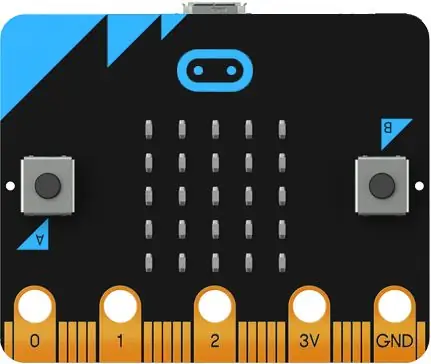


Біз Magic 8 Ball көмегімен жүгіру көмекшісін кодтайтын боламыз
Microbit жүгіру көмекшісі - бұрын көп жүгіретін адамдарға, кейде жүгіретін адамдарға немесе тіпті жүгіруді жаңадан бастаған адамдарға үлкен көмек. Кейде сіз шешім қабылдауыңыз керек, мысалы- Қандай жолмен жүру керектігін шешу үшін, бізде Magic 8 Ball бар. Бұл нұсқаулық 10 бөлікке бөлінген.
Ескерту: Әр қадамда кодты жасау үшін қажет қадамдар туралы егжей -тегжейлі суреттер болады. Оны орындамас бұрын нұсқаулықты толық оқып шығыңыз. () Бұл нұсқаулықтағы жақшалар маңызды сөздер мен бөліктер болып табылады. () Жақшалар - бұл сөздің формасы, дөңгеленген пішінін көрсету әдісі. Сондықтан, балалар, сіздер шатаспайсыздар деп үміттенемін.
1 -қадам: қалай бастау керек
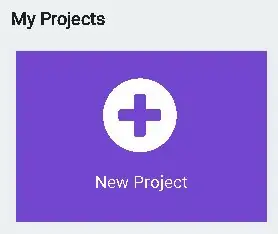
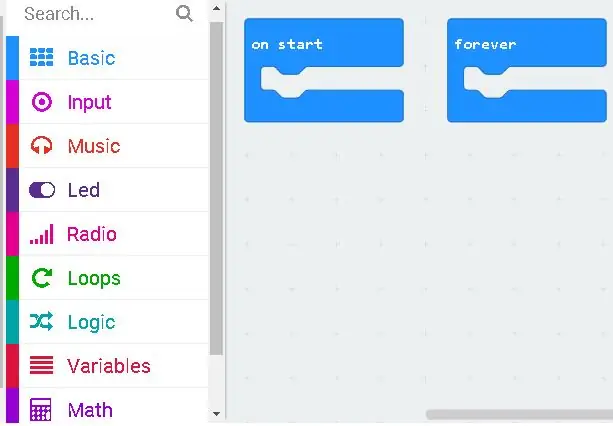
Алдымен іздеу веб -бетіне өтіп, Micro -бит кодтау үшін https://makecode.microbit.org іздеңіз, ол сізді басты бетке апарады. Содан кейін сіз қара түсті тақырыпты (менің жобам) көресіз, ал оның астында күлгін түсте опцияны көресіз (жаңа жоба), оны таңдаңыз және бастапқы бет ашылады!
Бастапқы бетте сіз (Бастау) және (Мәңгілік) бұрыннан орналастырылғанын табасыз.
2 -қадам: кодтауды бастайық
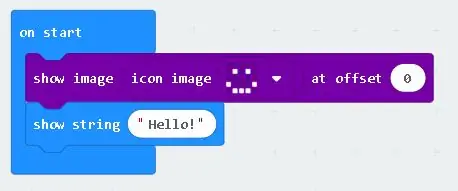
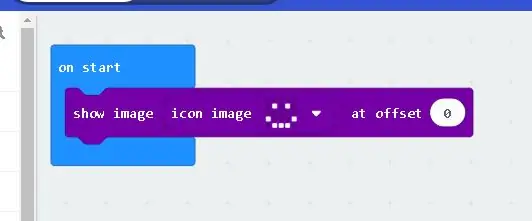
2) Енді біз смайликпен бастапқы сызықты кодтайтын боламыз, ол Microbit іске қосылған сайын көрсетіледі. (Қосымша) опциясын тінтуірдің оң жақ түймешігімен нұқыңыз және [Кескіндерден] [Кескіндерді] іздеңіз, (0 -ге офсеттік сурет кескіндерін көрсету) іздеңіз.
Содан кейін оны (бастапқыда) колоннаның ішіне салыңыз, содан кейін [Кескіндерге] қайта оралыңыз және іздеуді (белгіше суреті) төмен айналдыра отырып, оны тапқан кезде оны сүйреп апарыңыз және [myImages] қойыңыз. Содан кейін кескін белгісін [жүрек] -тен [смайликке] өзгертіңіз, сіз оны қалағаныңызша өзгерте аласыз!
Содан кейін бірінші нұсқа болып табылатын (Негізгі) опциясына өтіп, оны таңдаңыз. (Негізгі) бөлімінде табыңыз («Сәлем» жолын көрсетіңіз), ол біздің кіріспе болады. Содан кейін оны (0 -ығында кескін белгішесінің кескінін көрсету) астындағы (бастапқыда) блоктың ішіне салыңыз. Сіз тіпті кіріспені басқа нәрсеге өзгерте аласыз, мысалы (Сәлем мырза/ханым).
3 -қадам: кодтау…
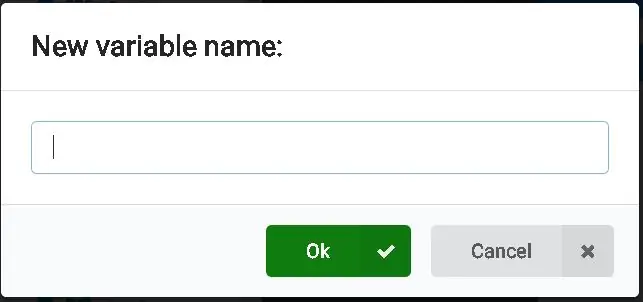
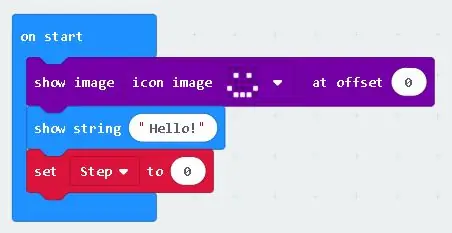
3) Қадам есептегіші: Енді біз (айнымалы) жасауымыз керек, сондықтан сіз (логика) астында орналасқан және қызыл түспен көрсетілген (айнымалы) табуыңыз керек. (Айнымалы) ішінен сіз ұяшық атауын көресіз (Айнымалыны жасаңыз …), оны таңдаңыз және жоғарыда көрсетілгендей (Жаңа айнымалы атау:) белгісі шығады.
[Айнымалы] атауы ретінде [Қадам] деп теріңіз, содан кейін (OK) түймесін басыңыз. Енді сіз үш нұсқаны көресіз, бірақ сіз бір нұсқаны таңдайсыз (орнату (қадам) (0)), бұл екінші нұсқа. Содан кейін оны (іске қосқанда) блокқа сүйреп апарыңыз. Сондай -ақ, (стартта) опциясындағы (орнату (қадам) (0)) параметрін басқалардың астына қоюды ұмытпаңыз.
(Қадамды (0) мәніне қойыңыз) не істейді, ол бастапқы қадам нөмірін орнатады, ол әрине нөлге тең.
Ескертпе:- Айнымалы- бұл микробитті есте сақтау керек нәрселер
4 -қадам: әлі де кодтау…
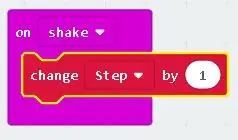

4) Енді біз есептегіш біздің қадамды қалай анықтайтынын кодтайтын боламыз. Енгізу бөліміне өтіңіз, сонда сіз блоктың атауын көресіз (ол шайқалғанда) және оны беттің бір жеріне қойыңыз. Содан кейін сіз (айнымалы) дегенге қайтып ораласыз, содан кейін опцияны сүйреп апарыңыз («1 -қадамға өзгерту») және оны «дірілдеу» блогына салыңыз. Осылайша, біз аяғымызды шайқап жатқанда, ол санға 1 қосылады немесе ағымдағы санға қосылады.
5 -қадам: жартылай аяқталды …
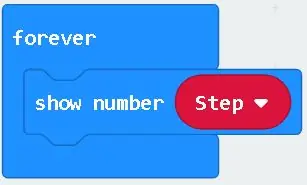
5) Енді біз қанша қадамды білуіміз керек! Ол үшін [Негізгі] бөліміне өтіп, [Нөмірді көрсету] іздеңіз. Сіз оны тапқан кезде оны сүйреп шығарып, (Мәңгілік) блокқа салыңыз. Содан кейін сіз [айнымалыға] қайтып оралып, [Қадам] деп айтылатын опцияны таңдайсыз. Содан кейін (0 нөмірін көрсету) блогына 0 емес, (Айнымалы) қадамын қоясыз. Осылайша болады (Нөмірді көрсету қадамы).
6 -қадам: қайтадан кодтау…

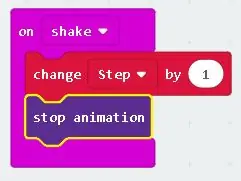
6) Дисплейде кідіріс болуы мүмкін, сондықтан нөмір кеш көрсетілуде және сіз тіпті кеш көрсетіліп жатқандықтан қадамыңызды жіберіп алуыңыз мүмкін. Ол үшін сіз (Іздеу) опциясына өтесіз, бұл опциялар тақтасындағы ең жақсы нұсқа. Содан кейін сіз оны тапқан кезде [Анимацияны тоқтату] деп жазасыз, оны (дірілдеп) сүйреп апарып, ішіне салыңыз.
Сондай -ақ (анимацияны тоқтату) (Өзгерту (Қадам) (1)) астына қою маңызды емес, себебі бұл шынымен де маңызды емес. Бірақ мен оның үнемі астында болғанды ұнатамын, өйткені содан кейін бұл түсінікті болады.
Барлық опцияларды бөліп алуды ұмытпаңыз, сондықтан беттегі сіздің барлық опцияларыңыз біркелкі болмайды
7 -қадам: тағы біршама кодтау…
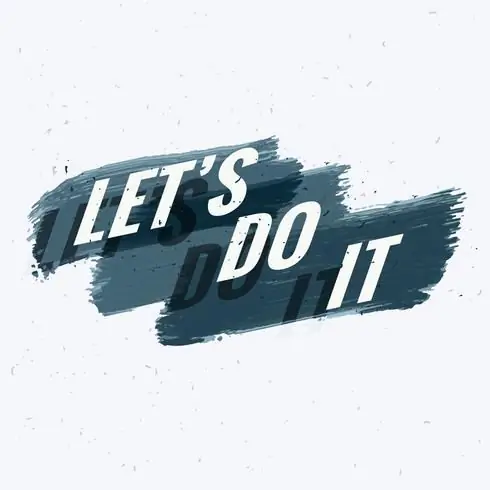
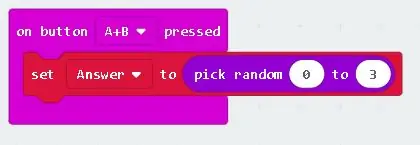
7) Енді (Енгізу) бөліміне өтіп, (А түймесін басылған) тауып, оны беттің бір жеріне қойыңыз. Содан кейін (A түймешігін басқан) (A) түймесін тінтуірдің оң жақ түймешігімен нұқыңыз және (A+B) таңдаңыз.
Содан кейін [Айнымалылар] тармағына өтіп, [Айнымалыны жасау…] опциясын таңдап, оны (Жауап) деп атаңыз, содан кейін [Ok] таңдаңыз. Енді үш нұсқаның ішінен (жауабын) (0) қойыңыз және астына қойыңыз (A+B түймешігі басылды). Енді (іздеу) опциясына өтіңіз және (кездейсоқ 0 -ден 10 -ға дейін) іздеңіз, сіз оны таба аласыз. (Математика) опциясында. Енді 0 -дің орнына (кездейсоқ 0 -ден 10 -ға дейін) қойыңыз (жауапты 0 -ге қойыңыз). Енді (кездейсоқ (0) -ден (10) -ға дейін (10) таңдаңыз және оны (3) -ке өзгертіңіз. Сонымен, ол (кездейсоқ (0) -дан (3) таңдалады)
8 -қадам: дерлік аяқталды …
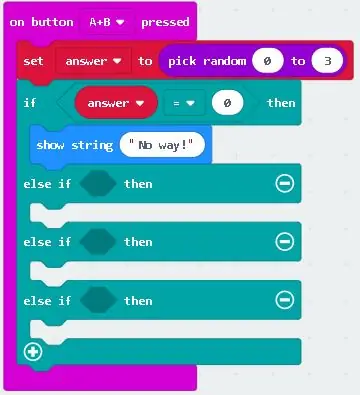
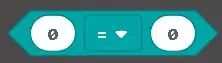
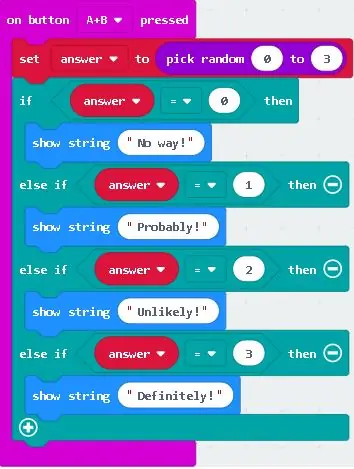

8) Енді (Логика) өтіңіз және (Егер олай болмаса) іздеңіз, содан кейін оны сүйреп апарыңыз және (A+B түймешігін басқан кезде) (кездейсоқ 0 -ден 3 -ке дейін) астына қойыңыз. Енді (логика) бөліміне өтіп, (0 = 0) шығарыңыз, содан кейін оны бірінші суретте көрсетілгендей (егер олай болмаса) (ақиқатына) қойыңыз.
Содан кейін (Айнымалы) бөліміне өтіп, одан (жауап) алыңыз және оны (0 = 0) бірінші нөліне апарыңыз, кейінірек (негізгі) тармағына өтіп, («Сәлем» жолын көрсету) таңдаңыз және астына сүйреңіз (егер жауап = 0 болса) және жолға (Ешқандай!) Енгізіңіз. Енді (Плюс) түймесін төменгі сол жақ бұрышта (Егер олай болмаса) 3 рет басыңыз. Ал оң жақта орналасқан минус белгісін бір рет басыңыз. Сонда сізде 6 алты қырлы пішін бар сияқты көрінуі керек.
Енді үш рет қайталаңыз (жауап = 0) және алты қырлы пішіндердің әрқайсысына біреуін салыңыз. Енді екіншісінде (жауап = 0), оны (0) -дан (1) -ге өзгертіңіз, үшіншісінде (0) -ден (2) -ге, төртіншіде (3) -ке (0) өзгертіңіз.).
Енді негізгіге өтіп, табыңыз (жолды көрсетіңіз) және оны (жауап (=) 1) астына қойыңыз және (Сәлем!) Деп өзгерту арқылы жолға (Мүмкін!) Жазыңыз. Енді (көрсету жолын) 2 рет қайталап, оны тінтуірдің оң жақ түймешігімен нұқыңыз және әрқайсысының астына қойыңыз (егер олай болса). Үшінші жолға (Мүмкін!) Орнына (Мүмкін емес!) Теріңіз және соңғы жолға (Міндетті түрде!) Теріңіз және соңында ол келесідей болуы керек! жоғарыда көрсетілгендей!
(A+B) басудан бұрын Magic 8 Ball -ға сұрақ қоюды ұмытпаңыз.
9 -қадам: Соңғы қосу…
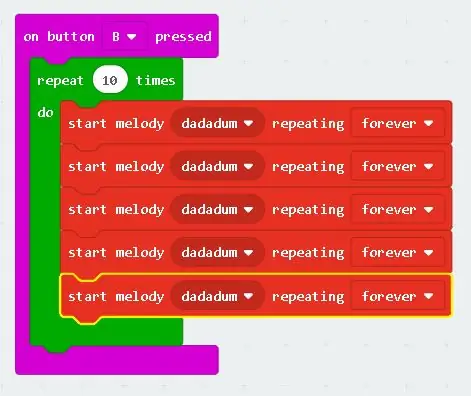

9) Енді біз музыка қосамыз- Алдымен кіруге өтіңіз және іздеңіз (А түймесі басылған) және оны беттің бір жеріне қойыңыз. Сондай -ақ, (A түймешігін басқан) (A) түймесін тінтуірдің оң жақ түймесімен басу арқылы (A) (b) мәніне өзгертуді ұмытпаңыз. Енді [Loop] бөліміне өтіп, (4 рет қайталау) опциясын тауып, оны [В түймесі басылғанға] сүйреңіз. Енді [Музыка] бөліміне өтіп, [Бір рет қайталанатын әуенді (Дададум)) тауып, сүйреп апарыңыз. Содан кейін (Әуенді бастау (Dadadum) қайталанатын (бір рет)) түймесін тінтуірдің оң жақ түймесімен төрт рет қайталаңыз. Сізде бес (Бастау әуені (Dadadum) қайталанатын (бір рет)) болу үшін (В түймесі басылғанда) ішіндегі барлық әуендерге сәйкес келеді (Қайталау (4) рет).
Содан кейін (Dadadum) тінтуірдің оң жақ түймешігімен нұқыңыз және бірінші әуенді таңдаңыз (қуат беру), екіншісін жалғастыру арқылы (сөндіру), үшіншісін (төмен секіру), төртіншіден (жоғары секіру) және бесіншіден (нүкте сызығына). Бұл әуендерді табу үшін төмен жылжу қажет болуы мүмкін. Сондай -ақ, қайталанатын опцияны (Қайталау (4) рет) (4) ішінен (10) етіп өзгертуді ұмытпаңыз. [Мелодияның] қайталануын (мәңгілікке) қою үшін [Бір рет] түймесін басыңыз.
Назар аударыңыз- бұл тек ұсыныс, сондықтан сіз әр түрлі әуендерді таңдап, оларды араластыру арқылы өз әуеніңізді құра аласыз. Ақыр соңында ол жоғарыда көрсетілгендей болуы керек.
10 -қадам: ләззат алыңыз …


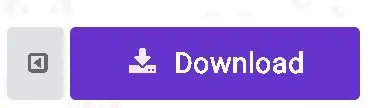
10.0) Соңында бүкіл бет жоғарыда көрсетілген суретке ұқсас болуы керек. Енді (Жүктеу) опциясын басу арқылы сіз өз бағдарламаңызды микро битке жүктей аласыз. Hex файлын Micro Bit -ке апару арқылы немесе Hex файлын Microbit -ке жылжыту арқылы, бірақ Microbit алдымен USB кабелі арқылы қосылуы керек. Содан кейін сіз барғыңыз келеді, ал егер қаласаңыз, тағы да қосымша қосуға болады!
Ұсынылған:
Жүгіру аяқтың массасына әсер етеді: 13 қадам

Жүгіру аяқтың массасына әсер етеді ме: жүгіру аяқтың массасына/мөлшеріне әсер ете ме?
DIY VR жүгіру жолы- Basys3 FPGA-Digilent байқауы: 3 қадам

DIY VR жүгіру жолы- Basys3 FPGA-Digilent байқауы: Сіз жұмыс үстеліндегі қосымшалар мен ойындарды басқара алатын VR жүгіру жолын құрғыңыз келе ме? Содан кейін сіз дұрыс жерге келдіңіз! Кәдімгі ойындарда сіз қоршаған ортамен қарым -қатынас жасау үшін тышқан мен пернетақтаны қолданасыз. Сондықтан бізге жіберу керек
Жүгірушінің өкшесі мен аяғына жүгіру күші: 6 қадам

Жүгірушінің өкшесі мен аяғына әсер ету күші: Менің жобам үшін жүгірушінің өкшесі мен аяғы әсер ететін күштің мөлшерін тексергім келді, ал егер жаңа аяқ киім шынымен де күшті азайтады. Акселерометр - X, Y және Z осьтерінде үдеуді анықтайтын құрылғы. Жылдамдық өлшенеді
$ 18 робот - 2 сағат ішінде толық жүгіру: 4 қадам

$ 18 робот - 2 сағат ішінде толық жүгіру: Бұл қызықты болды! Мен жақында робот бөлшектерінің шағын жинағын кездестірдім, себебі бұл арзан болды. Жиынға сәйкес барлық бөлшектер (дөңгелектер, корпус, кабель, БАҚША!) Енгізілген. Шынымды айтсам, мен пессимист болдым және бұл ойды ойладым
C# және Arduino + RC-522 көмегімен демеушілік жүгіру: 5 қадам

C# және Arduino + RC-522 көмегімен демеушілік жүгіру: Демеушілердің жүгіруі өте жиі кездеседі. Алайда, оларды басқару әрқашан оңай жұмыс емес, ол әр команданың қанша айналымды тиімді жүргізетінін тіркеуді қамтиды. Мен әр команданы сәйкестендірудің белгісі ретінде RFID -ті қолдануды шештім. Сіз фактімен біріктірілген
